Neues Arrow Down-Zeichen auf Windows 8.1-App-Kacheln verwirrt Benutzer
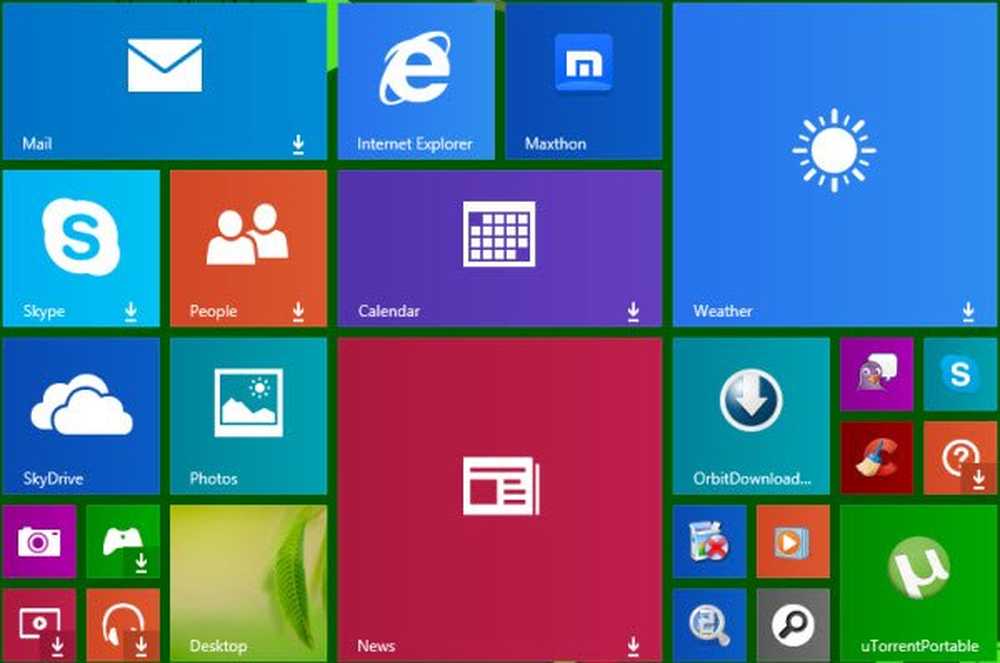
Während einige für einige der Windows Store-Apps leere Kacheln oder zerbrochene Kacheln sehen, nachdem sie Windows 8 auf Windows 8.1 aktualisiert haben, sehen viele andere ein Pfeil-Ab-Zeichen in der unteren rechten Ecke ihrer Windows Store-App-Kacheln auf ihrem Start Bildschirm.
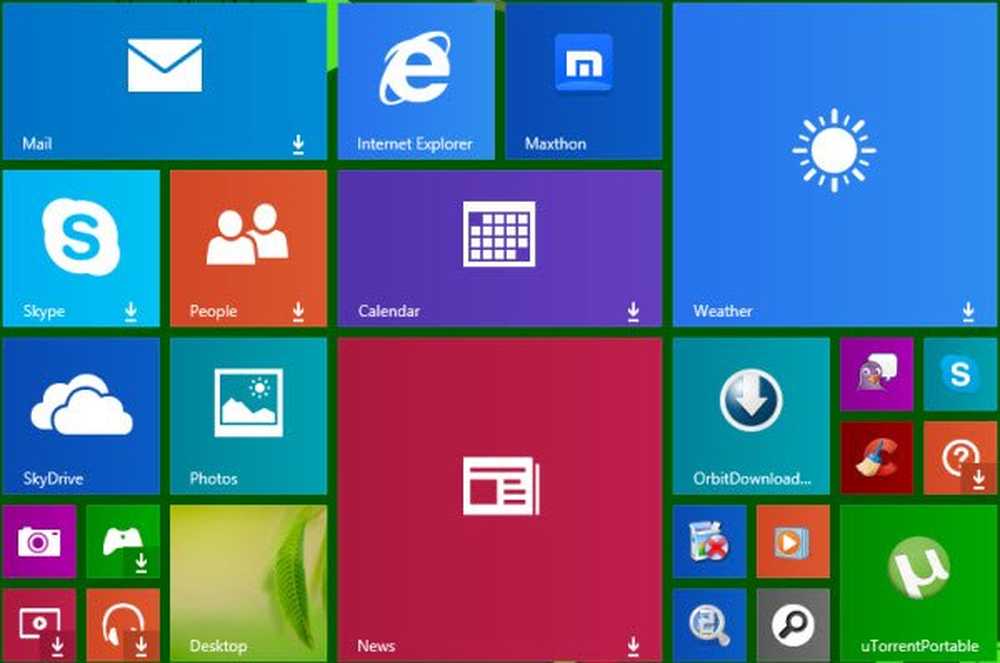
Viele Benutzer bemerkten nach dem Upgrade ihrer Windows 8-Systeme auf Windows 8.1 ein kleines Pfeilsymbol auf ihrer Kachel. Während einige es für einige Fliesen sahen, sahen andere es für die meisten ihrer Fliesen. Viele Benutzer haben dieses Problem in den Antworten gemeldet. Die Leute meinten, es sei vielleicht ihre Sicherheitssoftware, die dazu führte, dass diese Pfeile angezeigt wurden, aber die Deaktivierung von Avast usw. half nicht, und so wurde dieser Grund ausgeschlossen.
Meiner Meinung nach könnten diese Pfeile ein Hinweis darauf sein, dass Downloads für diese Apps verfügbar waren und automatisch heruntergeladen und aktualisiert wurden oder dass sie sich noch in der Download-Warteschlange befanden und darauf warteten, heruntergeladen oder aktualisiert zu werden.
Andererseits gab es Leute, die sie sogar nach zwei Tagen sahen!Das Mysterium vertieft sich, da solche Apps in manchen Fällen nicht einmal manuell aktualisiert werden! Als einige Benutzer die Apps durch Klicken auf solche Kacheln manuell aktualisierten, passierte nichts. Außerdem sind diese Kacheln nicht mehr "live".!
Wenn Sie diese Pfeile auch auf Ihren App-Kacheln sehen, finden Sie hier einige mögliche Lösungen, die Sie vielleicht ausprobieren möchten:
- Stellen Sie sicher, dass Ihr Microsoft-Konto ordnungsgemäß konfiguriert ist und Ihr PC mit dem Windows Store verbunden ist. Das ist wichtig!
- Warten Sie einen Tag und sehen Sie, ob sie verschwinden.
- Aktualisieren Sie sie manuell. Wer weiß, vielleicht haben Sie Glück!
- Deaktivieren Sie Ihre Sicherheitssoftware vorübergehend und versuchen Sie zu aktualisieren.
- Führen Sie die integrierte Netzwerk-Problembehandlung aus
- Führen Sie die Microsoft-Problembehandlung aus
- Führen Sie die Apps-Problembehandlung aus.
- Setzen Sie den Windows Store-Cache zurück.
- Deinstallieren Sie sie und installieren Sie sie erneut. Keine ansprechende Lösung, wenn Sie zu viele solcher Fliesen mit Pfeilen darauf haben - aber diese sollte Ihnen auf jeden Fall helfen!




